Setiap distribusi Linux memiliki caranya sendiri untuk mengelola paket perangkat lunak. CentOS menggunakan dua perintah manajemen paket:RPM tingkat rendah dan perintah YUM tingkat tinggi.
RPM adalah singkatan dari R ed Topi P ackage M marah. Ya, ini digunakan oleh Red Hat Enterprise Linux, Fedora, Oracle Linux, dan Scientific Linux juga. Ini digunakan untuk mengelola paket, dan dalam artikel ini, saya akan menunjukkan kepada Anda beberapa operasi dasar dengan RPM.
Instalasi paket dengan RPM di CentOS
Kami menggunakan RPM untuk menginstal paket dari file .rpm. Kami perlu memiliki file, jadi untuk mendemonstrasikannya kepada Anda, kami akan mengunduh file .rpm untuk paket yang disebut epel-release, yang merupakan kumpulan repositori tambahan (Anda dapat menganggap ini sebagai toko perangkat lunak) untuk Fedora dan CentOS. Itu dapat ditemukan di alamat berikut:
https://dl.fedoraproject.org/pub/epel/6/x86_64/
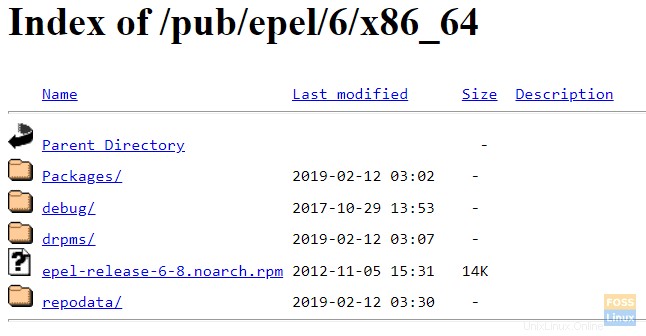
Klik kanan pada epel-release-6.8.noarch.rpm dan pilih Salin alamat tautan. Sekarang buka baris perintah Linux Anda dan unduh file menggunakan curl.

Setelah diunduh, kita dapat menginstal .rpm file dengan menggunakan -i pilihan untuk rpm perintah.

Mencantumkan paket yang diinstal
Sekarang kita mengharapkan paket tersebut untuk diinstal dan tersedia tetapi bagaimana kita dapat memastikan bahwa itu benar-benar ada? Rpm perintah memiliki opsi untuk mendaftar semua rpm installed yang diinstal paket, menggunakan -qa pilihan.
Ini akan mencantumkan semua paket yang diinstal tetapi kami menggunakan dapat menggunakan grep untuk menyaring hasil untuk hanya menampilkan paket kami. Jadi mari kita lakukan.

Pada instalasi minimal CentOS 6 yang bersih, ada banyak paket yang diinstal, dan Anda dapat melihat jumlah pastinya dengan menghitung baris.

Menghapus paket
Jika kami memutuskan bahwa kami tidak memerlukan paket lagi, kami dapat menghapusnya. Itu dapat dilakukan dengan menggunakan rpm yang sama perintah, hanya dengan opsi yang berbeda, -e, diikuti dengan nama paket. Perhatikan bahwa ini BUKAN nama filenya.

Setelah penghapusan, kami mencantumkan paket yang diinstal, dan melihat bahwa tidak ada epel-release lagi. Apakah Anda memperhatikan bahwa saya tidak menentukan nama paket lengkap dengan nomor versi? Nah, Anda tidak perlu menentukan nomor versi, nama paket dasar sudah cukup.
Instalasi Offline
Meskipun cara biasa menginstal .rpm file adalah untuk menginstalnya dari sistem file lokal, Anda juga dapat menginstalnya dari lokasi yang jauh. Mari kita gunakan link download yang kita peroleh sebelumnya, dan gunakan saja seperti file fisik:

Mendaftarkan file paket
Ada satu opsi yang berguna untuk rpm perintah, dan itu adalah -ql pilihan. Ini mencantumkan semua file yang diinstal dengan paket. pelepasan epel tidak terlalu menarik, jadi kami mungkin mencoba membuat daftar file yang termasuk dalam satu paket terinstal bernama openssh-server.
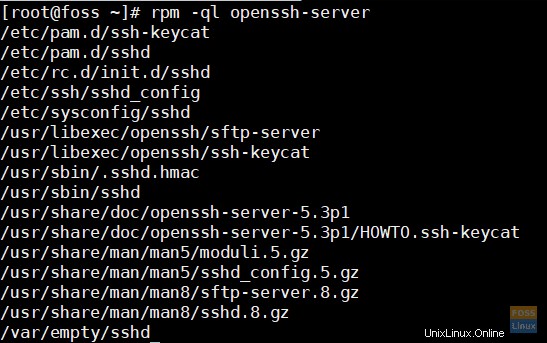
Paket "kepemilikan" file
Anda mungkin bertanya:paket mana yang menginstal file tertentu, atau lebih tepatnya, ke paket mana file tersebut berada. Opsi -qf diikuti dengan nama file (path lengkap) menunjukkan paket yang menginstal file.

Informasi paket
Kita bisa mendapatkan informasi lebih lanjut tentang paket yang diinstal seperti versi dan nomor rilisnya, deskripsi saat diinstal dan sebagainya. Ini digunakan dengan -qi pilihan untuk rpm, diikuti dengan nama paket yang diinstal.
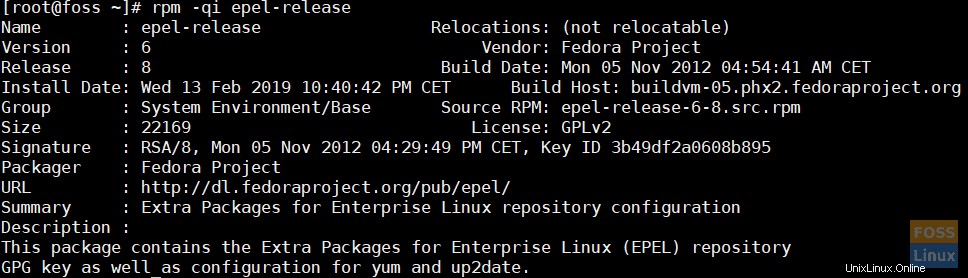
Terlebih lagi, dengan -qip pilihan untuk rpm, kita bisa mendapatkan informasi tentang paket dari file paket, bahkan sebelum diinstal. Terkadang sangat berguna ketika kita perlu mengetahui beberapa informasi tambahan.
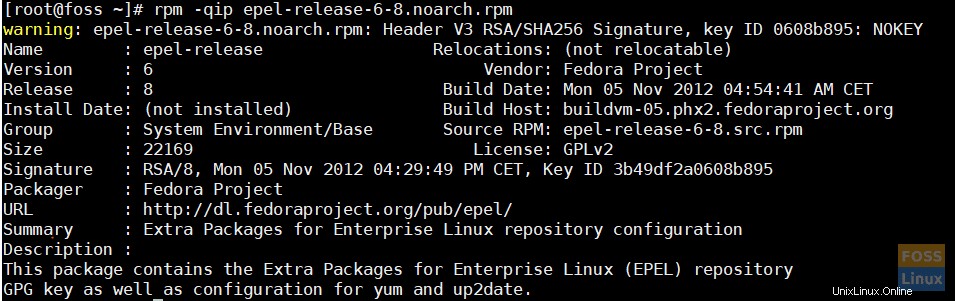
Outputnya terlihat hampir sama. Dapatkah Anda melihat perbedaannya? Saya akan menyerahkan yang ini kepada Anda.
Kesimpulan
Belum lama ini, rpm dan instalasi sumber adalah metode utama untuk menginstal paket perangkat lunak Linux. Instalasi sumber (mengkompilasi file sumber) secara default rumit dan memakan waktu (bisa memakan waktu berjam-jam), dan .rpm paket dapat meninggalkan Anda dalam apa yang disebut neraka ketergantungan rpm.
Untungnya, dalam beberapa tahun terakhir, sebagian besar produsen paket perangkat lunak mengizinkan Anda mengonfigurasi sistem Anda untuk menggunakan yum installer, bahkan untuk versi terbaru dari perangkat lunak. Metode ini lebih mudah dan menangani dependensi secara otomatis.
Namun, beberapa fitur rpm perintah tetap penting untuk diketahui sebagai administrator Linux, jadi kenali lebih jauh rpm fitur membuat Anda merasa lebih nyaman saat bekerja dengan Linux di baris perintah. Oleh karena itu rpm sudah pasti tua tetapi tidak disusutkan!